电脑-电脑硬盘数据恢复哪个好?值得考虑的 8 个硬盘恢复软件解决方案
推荐 原创借助硬盘恢复软件,任何人都可以在家中恢复丢失的文件,而无需任何特殊技能。事实上,最困难的一步是选择最佳解决方案,因为可用选项的数量可能有点多。幸运的是,这篇文章可以为您提供帮助。
8 款顶级硬盘数据恢复软件解决方案
在撰写本文时,您可以选择许多出色的硬盘恢复软件应用程序。根据上述选择标准,我们将其范围缩小到只有八个。
1. 奇客数据恢复
是针对硬盘驱动器相关数据丢失的最佳恢复软件应用程序之一,因为它巧妙地将可用性与性能结合起来,提供了能够可靠地满足初学者和专业人士需求的解决方案。
奇客数据恢复具有用户友好的界面,使新手都能轻松导航。硬盘恢复软件实时可视化扫描进度,清楚地概述已找到的文件数量,然后将它们组织成方便的类别,以便于选择。
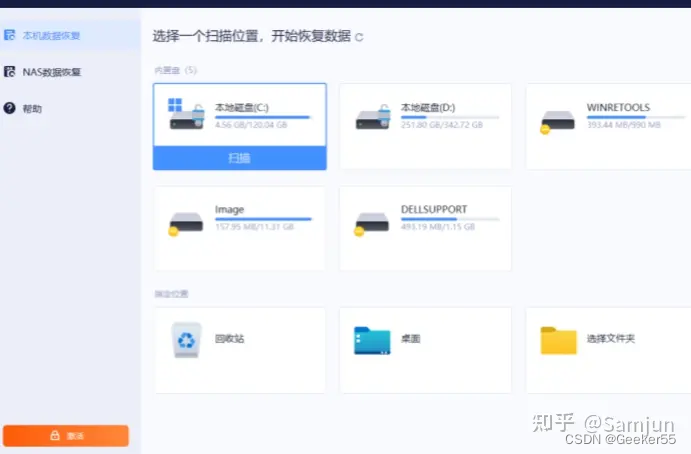
奇客数据恢复 数据恢复向导的设计尽可能方便用户。该软件的扫描结果分组在一个方便的文件树中,可以轻松浏览恢复的文件。此外,扫描结果带有标签,您可以在不中断扫描过程的情况下恢复文件。该硬盘恢复工具背后的公司维护着一个广泛的在线知识库,其中充满了有用的操作方法文章,为用户提供了宝贵的指导。
作为一款硬盘恢复工具,奇客数据恢复的表现相当不错,尽管 FAT32 和 exFAT 扫描功能存在已知问题。好消息是扫描过程很快,如果您在社交媒体上提及该产品,甚至可以免费查找预览数据。
2. R工作室
与本文列出的大多数其他硬盘恢复软件不同,R-Studio 面向可以利用其高级功能的专业人士和经验丰富的用户。
R-Studio 是一款功能强大的硬盘恢复工具,面向专业用户,兼容所有主要操作系统,包括 Windows、Linux 和 macOS。虽然该软件提供了出色的结果并支持广泛的文件系统,但其用户界面非常复杂,使得普通用户难以导航。然而,这是购买自定义文件类型、取证模式和专业数据恢复硬件支持等高级功能的代价。

数据恢复专业人员永远不会使用任何性能不佳的硬盘恢复工具。事实上,R-Studio 甚至可以处理复杂的数据丢失情况,因为它拥有 RAID 重建模块、网络恢复功能以及对自定义文件格式的支持。只需知道签名扫描仪不支持许多现代音频/视频/照片格式。
R-Studio 为寻求全面硬盘恢复工具的用户提供了巨大的价值,因为它支持所有主要操作系统和广泛的文件系统。然而,界面的复杂性和有限的预览功能可能会阻碍经验不足的用户。还有一个事实是,更实惠的 R-Studio 许可证仅支持某些文件系统。
3. 盘钻
作为用户,您还可以根据各种不同的条件过滤找到的文件,或直接在主应用程序窗口中预览单个文件。Disk Drill 的暗模式支持对于深夜恢复会话来说是一个受欢迎的补充,而稍后恢复扫描会话的能力让您可以选择在早上继续扫描会话。
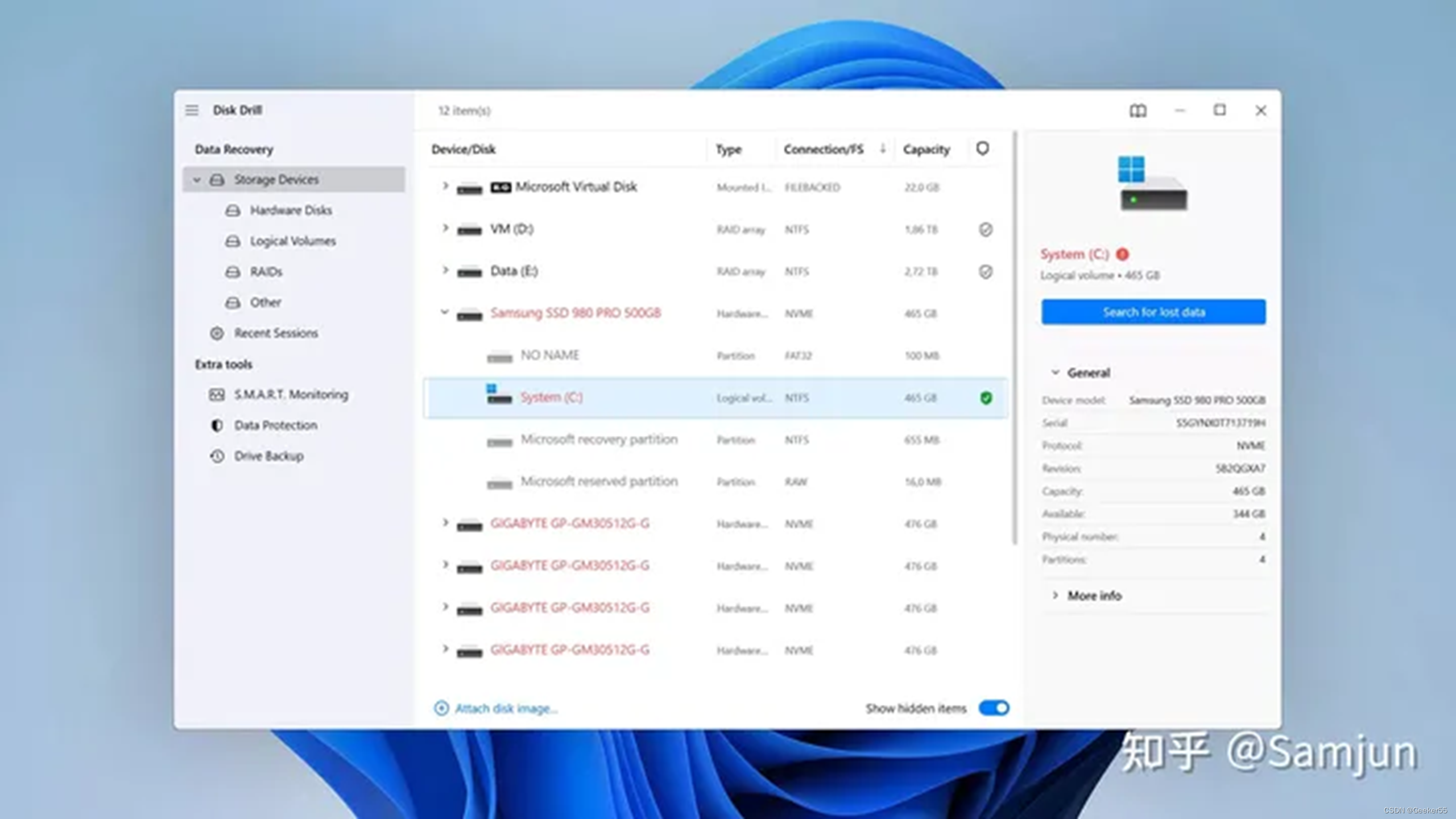
Disk Drill 被评为最佳硬盘恢复软件工具的最重要原因是其令人印象深刻的性能。该软件支持多种文件系统和文件格式,包括 NEF、CR2/3 和 RAF 等流行格式,以及各种数码相机和摄像机使用的许多其他格式。由于支持 RAID 阵列、BitLocker 加密驱动器和 Windows Storage Spaces Disk Drill,甚至可以处理最复杂的数据丢失情况。
Disk Drill 提供的价值非常出色,因为购买 Windows 版 Disk Drill 还可以解锁 Mac 版 Disk Drill。适用于 Windows 的免费版本允许您恢复最多 500 MB 的数据,这对于具有中等恢复需求的用户来说是一个简单的选择。除了核心数据恢复功能外,Disk Drill 还包含多种额外功能,例如 SMART 数据分析器和数据备份工具。
4. 磁盘精灵
DiskGenius 使硬盘管理变得容易,因为它将几组有用的功能集成到一个方便的软件包中。因此,您可以使用它来恢复丢失的数据、编辑分区、备份和恢复重要文件等等。
DiskGenius 是一款功能强大的硬盘恢复工具和磁盘管理器,面向经验丰富的用户,他们可以欣赏其丰富的功能集,而不会被其复杂的用户界面吓倒。因此,普通家庭用户在使用它来恢复丢失的文件之前肯定需要投入一些时间来学习该软件的基础知识。
在性能方面,DiskGenius 提供了令人印象深刻的扫描速度,使其成为市场上最快的硬盘恢复软件之一。该软件还包括有用的功能,例如坏扇区检测和修复。然而,其签名扫描仪的结果一般,与许多竞争对手相比有所差距。
作为一款二合一的解决方案,DiskGenius结合了数据恢复和磁盘管理功能,因此其整体价值还是相当不错的。凭借 SMART 分析和磁盘克隆等额外功能,该应用程序提供了许多购买并保持安装的理由。
5. DMDE(DM磁盘编辑器和数据恢复软件)
如果您正在寻找一款经济高效且具有专业级功能的数据恢复工具,那么 DMDE 应该是您的关注之选。尽管它不是最用户友好的选项,但它提供的价值是不可否认的。
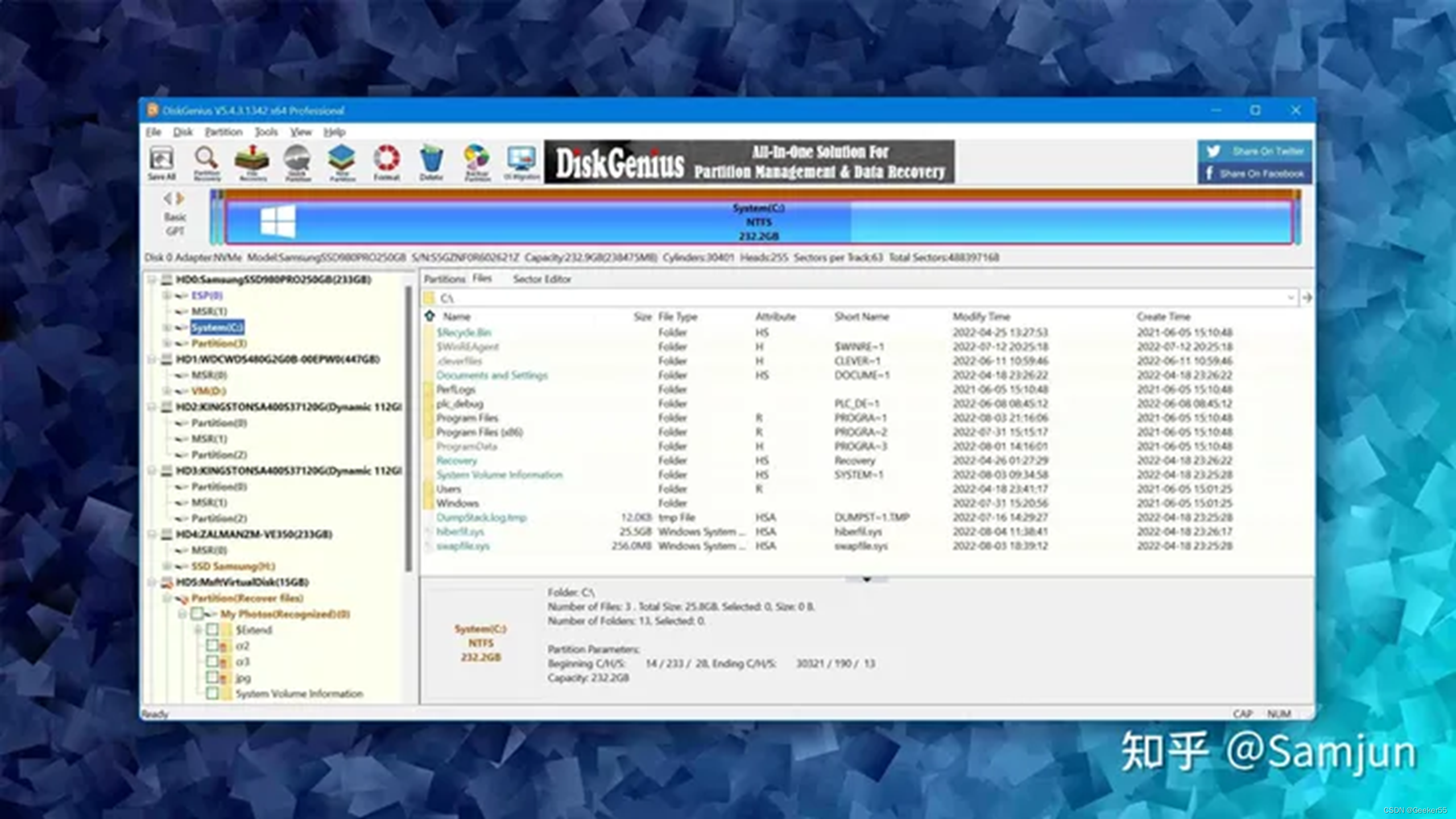
在我们的全面审查中,我们对 DMDE 的恢复性能评分为 58%(满分 100 分)。虽然这看起来可能不是很多,但重要的是要稍微深入地了解一下为什么它实际上是硬盘恢复的绝佳选择。具体来说,DMDE 提供高性能文件系统扫描器和 RAID 重建模块,因此它可以处理其他软件可能无法解决的复杂硬盘问题。换句话说,如果硬盘恢复是您的主要目标,那么您不应该让总体百分比分数阻止您 — DMDE 在该方面可以提供很多功能。
说到物有所值,DMDE 提供了很多,但要求却很少。其价格不仅具有竞争力(起价仅为 7 美元),而且还提供免费试用,允许您恢复最多 4,000 个文件。再加上免费升级和终身许可证,您就拥有了一个经济高效、功能强大的工具,前提是您愿意浏览其复杂的界面并投入一些时间来学习诀窍。
6. 照片录制
PhotoRec通过提供完全无限制的付费硬盘数据恢复工具替代方案,展示了开源软件的强大功能。
PhotoRec 为 Windows 版本提供了一个可选的图形用户界面,但这并不能阻止它成为本文推荐的所有硬盘恢复工具中可用性最差的之一。为什么?因为可选的用户界面非常基本,并且在扫描过程中往往会变慢。PhotoRec 的终端版本根本不方便用户使用,因此那些寻求简单直观的软件的人最好避免使用该软件。
PhotoRec 拥有功能强大的签名扫描仪,支持大量文件签名。该应用程序可以使用原始磁盘、没有文件系统的磁盘或拒绝挂载的磁盘,因此不容易遇到 PhotoRec 无法解决的数据丢失情况。也就是说,该程序仅通过签名查找文件,这意味着文件系统信息将永远不会被恢复,用户将看不到原始文件名和文件夹位置。
作为一款完全免费和开源的硬盘恢复软件,PhotoRec 提供了巨大的价值,但它缺乏客户支持和数据恢复之外的附加功能。用户还应该注意,他们可能需要购买专用的恢复驱动器,因为 PhotoRec 只能批量恢复所有找到的文件。
7. 磁盘挖掘机
DiskDigger 是不断壮大的 Windows、Android、Linux 以及(某种程度上)macOS 数据恢复工具系列中的一员。虽然它的性能不是最好的,但其低廉的价格足以弥补这一点。
我们喜欢 DiskDigger 不需要安装并且只有 1.7 MB 大。便携性和小尺寸有助于降低在没有辅助存储设备的情况下覆盖系统驱动器丢失文件的风险。如上面的屏幕截图所示,DiskDigger 的界面可能显得模糊不清。此外,在高 DPI 显示器上无法更改语言设置,这些只是该硬盘恢复软件所困扰的众多可用性问题中的一部分。
DiskDigger 的签名扫描程序可以有效地恢复文件,并可以扫描其他程序创建的磁盘映像。它支持 RAW 磁盘,并允许用户在扫描之前选择要恢复的文件类型。然而,该软件的快速扫描仅限于最近删除的文件,并且通常会产生低于标准的结果。此外,DiskDigger 无法恢复格式化的磁盘结构或查找丢失的分区。
该硬盘恢复工具是部分免费的,允许用户恢复任意数量的文件,每次恢复前有 5 秒的延迟。如果您只想恢复几个文件并避免花费任何金钱,那么这个硬盘恢复工具可能是正确的选择。如果您的预算不太有限并且您的恢复需要更广泛,那么其他解决方案几乎肯定会为您提供更好的服务。
8. 雷库瓦
如果有一款大多数 Windows 用户都熟悉的免费硬盘恢复软件工具,那就是 Recuva。尽管它不再收到重大更新,但它仍然提供了足够不错的性能,足以在我们的排名中占据一席之地。
Recuva 如此普遍推荐的最大原因之一是其用户友好的界面,该界面已被翻译成多种不同的语言。该界面具有两种操作模式:简单和高级,适合新手和经验丰富的用户。不幸的是,该软件肯定开始感觉有点过时了,因为它已经有一段时间没有更新了。
虽然 Recuva 可以处理多种文件格式,但其有限的签名检测可能会阻碍其查找现代文件格式(尤其是多媒体文件格式)的能力。在我们的审查过程中,Recuva 在扫描过程中不断崩溃,但这可能是一个孤立的事件。还值得一提的是,硬盘恢复工具无法扫描无法安装的磁盘或具有 RAW 文件系统的磁盘,因此不要指望它能够解决您可能遇到的所有数据丢失问题。
Recuva最显着的优势是它完全免费,允许用户无需花费一毛钱即可扫描和恢复无限量的文件。然而,该软件不能用于商业用途,并且一些功能仅在不受欢迎的付费版本中提供,我们根本不建议购买该版本,因为在过去几年中没有为 Recuva 发布新的重大更新。
成功硬盘文件恢复的关键点
您可以选择可用的最佳硬盘恢复软件,但无法恢复数据,除非您牢记以下成功恢复的关键点:
- 停止使用硬盘:一旦意识到发生数据丢失,就应该停止使用硬盘。当 Windows 操作系统删除文件或文件夹时,它不会将其从硬盘驱动器中物理删除。它只是将项目占用的空间标记为可供系统将来使用。在操作系统重新使用该空间之前,可以使用文件恢复软件恢复已删除的数据。
- 选择安全的安装位置:如果文件删除发生在主硬盘上,您应该在 USB 驱动器上下载、安装并运行硬盘恢复软件,以避免覆盖已删除的数据。
- 使用可靠的恢复工具:您可能只有一次机会恢复丢失的数据。不要冒险使用劣质的恢复应用程序。使用具有成功数据恢复记录和许多积极用户评论的硬盘恢复工具。
- 将您的数据恢复到新位置:不要尝试将数据恢复到最初存储数据的同一磁盘上。这样做会带来在恢复文件时覆盖或损坏文件的风险,从而使它们永久无法恢复。如果数据存储在主硬盘上,请考虑使用可移动 USB 驱动器以确保成功恢复。
- 备份您的文件:您应该遵循最佳实践并定期创建硬盘驱动器备份,以便在遇到数据丢失时可以轻松恢复所有丢失的文件。除了备份单个文件之外,您还可以创建字节级备份,并在发生灾难性硬盘驱动器崩溃时使用它们来恢复整个操作系统以及所有已安装的应用程序。
在哪些情况下应该使用外置硬盘恢复工具?
外部硬盘驱动器恢复工具可用于恢复由于以下原因而无法访问的数据:
- 意外删除
- 格式化
- 硬盘驱动器或分区损坏
- 恶意软件攻击
- 软件错误
- 人为错误
更多【电脑-电脑硬盘数据恢复哪个好?值得考虑的 8 个硬盘恢复软件解决方案】相关视频教程:www.yxfzedu.com
相关文章推荐
- 编辑器-将 ONLYOFFICE 文档编辑器与 С# 群件平台集成 - 其他
- 媒体-行业洞察:分布式云如何助力媒体与娱乐业实现创新与增长? - 其他
- 编辑器-wpf devexpress设置行和编辑器 - 其他
- 媒体-海外媒体发稿:彭博社发稿宣传中,5种精准营销方式 - 其他
- 编辑器-广州华锐互动:VR互动实训内容编辑器助力教育创新升级 - 其他
- hadoop-WPF ToggleButton 主题切换动画按钮 - 其他
- python-pytorch-gpu(Anaconda3+cuda+cudnn) - 其他
- gaussdb-大数据-之LibrA数据库系统告警处理(ALM-12039 GaussDB主备数据不同步) - 其他
- hive-大数据毕业设计选题推荐-智慧消防大数据平台-Hadoop-Spark-Hive - 其他
- python-【PyTorch教程】如何使用PyTorch分布式并行模块DistributedDataParallel(DDP)进行多卡训练 - 其他
- 编辑器-Linux编辑器---vim的使用 - 其他
- 矩阵-软文推广中媒体矩阵的优势在哪儿 - 其他
- 运维-CentOS 中启动 Jar 包 - 其他
- c#-C#中Linq AsEnumeralbe、DefaultEmpty和Empty的使用 - 其他
- jvm-JVM关键指标监控(调优) - 其他
- 编程技术-JavaScript + setInterval实现简易数据轮播效果 - 其他
- 编程技术-Datawhale智能汽车AI挑战赛 - 其他
- 编程技术-针对CSP-J/S的每日一练:Day 6 - 其他
- 编程技术-【vue实战项目】通用管理系统:api封装、404页 - 其他
- 云计算-软考 系统架构设计师系列知识点之云计算(3) - 其他
2):严禁色情、血腥、暴力
3):严禁发布任何形式的广告贴
4):严禁发表关于中国的政治类话题
5):严格遵守中国互联网法律法规
6):有侵权,疑问可发邮件至service@yxfzedu.com
 https://www.geekersoft.cn/geekersoft-data-recovery.html
https://www.geekersoft.cn/geekersoft-data-recovery.html